Como baixar e instalar o Internet Explorer 11 para Windows
Embora o Microsoft Edge(Microsoft Edge) esteja lenta mas seguramente tomando o lugar do Internet Explorer 11 , pelo menos no Windows 10 , o Internet Explorer(Internet Explorer) ainda é usado por muitas pessoas. Muitas empresas não atualizaram seus sistemas operacionais e aplicativos da Web e precisam continuar usando o Internet Explorer(Internet Explorer) . Se você estiver usando uma versão desatualizada do Internet Explorer , é altamente recomendável atualizá-la para a versão mais recente disponível. Neste tutorial, mostraremos como baixar e instalar o Internet Explorer 11(Internet Explorer 11) em seu computador Windows(Windows computer) , independentemente de você estar usando o Windows 7(Windows 7) , o Windows 8.1 e o Windows 10(Windows 10). Vamos começar:
NOTA:(NOTE:) Neste guia, abordamos primeiro o Windows 7(Windows 7) e, em seguida, o Windows 10(Windows 10) e o Windows 8.1(Windows 8.1) . Role(Scroll) para baixo até a seção que lhe interessa, dependendo da versão do Windows que você está usando.
Como instalar o Internet Explorer 11(Internet Explorer 11) no Windows 7 através do Windows Update
Este é o método mais fácil de instalar o Internet Explorer(Internet Explorer) no Windows 7 . Primeiro(First) , você precisa abrir o Windows Update(Windows Update) . Uma maneira é abrir o Painel de Controle(Control Panel) e ir para " System and Security - > Windows Update" .

Outra maneira é digitar "windows update" na caixa de pesquisa do Menu Iniciar (Start Menu) e clicar(search box and click) ou tocar no resultado de pesquisa(search result) apropriado .
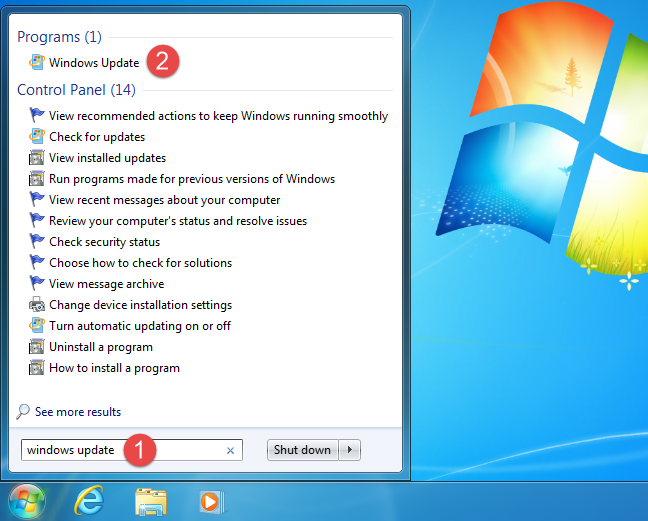
Na janela do Windows Update(Windows Update) , verifique as atualizações mais recentes clicando no link "Verificar atualizações"("Check for updates") no lado esquerdo.

Quando a pesquisa terminar, abra a lista de Atualizações Opcionais(Optional Updates) . Nele, você deve ver uma atualização chamada Internet Explorer 11 para Windows 7(Internet Explorer 11 for Windows 7) . Selecione-o e clique em OK .

Para iniciar o procedimento(installation procedure) de instalação, você deve clicar no botão Instalar atualizações(Install updates) . Para obter mais informações sobre o processo de instalação(installation process) de atualizações, leia este artigo: Verifique se há atualizações do Windows(Windows Updates) , saiba o que elas fazem e bloqueie as que você não precisa.

A instalação é iniciada após o download do Internet Explorer 11 para Windows 7(Internet Explorer 11 for Windows 7) e de quaisquer outras atualizações selecionadas.
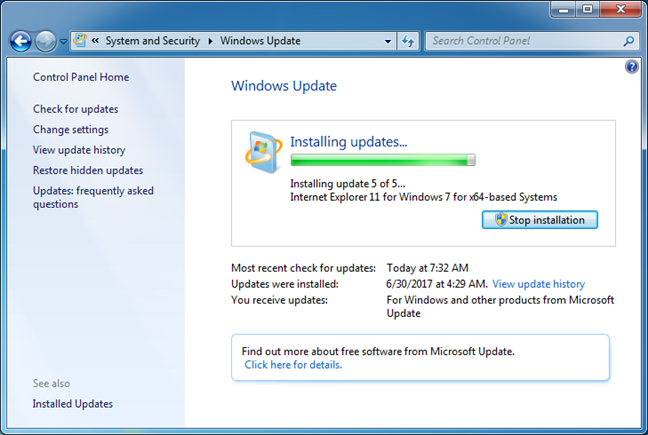
Essa instalação simplificada termina em alguns minutos e, pouco depois, solicita que você reinicie o Windows(Windows) para concluir todo o processo. O arquivo e os serviços(file and services) necessários não podem ser atualizados se o sistema ainda os estiver usando. Pressione o botão Reiniciar agora na (Restart now)janela (window and wait)do Windows Update(Windows Update) e aguarde até que o computador seja reiniciado.
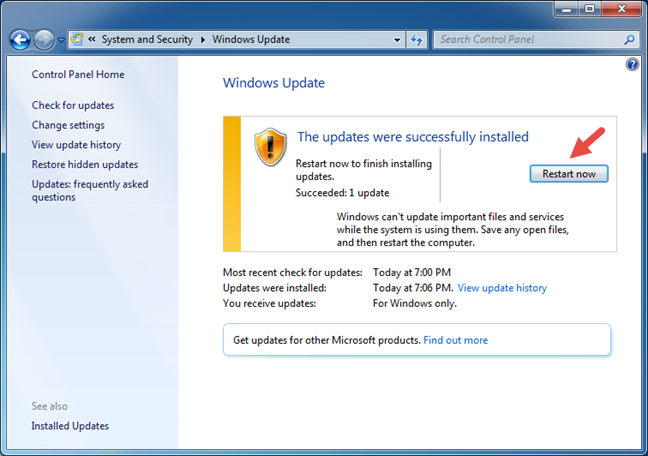
Feito isso, um atalho do Internet Explorer 11 é criado na barra de tarefas.(Internet Explorer 11)

Conheça agora o seu "novo" navegador:

Como instalar o Internet Explorer 11(Internet Explorer 11) como um download autônomo(standalone download)
Também é possível baixar o Internet Explorer 11(Internet Explorer 11 ) para Windows 7 e instalá-lo manualmente em seu computador.
Primeiro, você deve acessar a página oficial de download(official download page) usando qualquer navegador que tenha à sua disposição. Selecione o idioma que deseja usar e clique em Download .
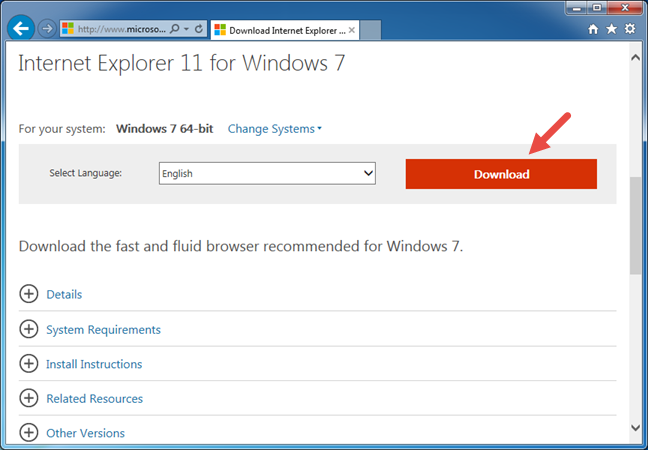
Se estiver usando um navegador que não seja uma versão mais antiga do Internet Explorer (como a versão 9(version 9) ou 10), você precisa selecionar qual Internet Explorer 11 para Windows 7 deseja baixar e instalar. Essa situação também aparece se você acessar a página de download(download page) do instalador offline. Aqui, você encontra uma lista de idiomas em ordem alfabética e pode escolher entre as versões de 32 ou 64 bits.

Você recebe um arquivo executável de 53,3 MB, que é o instalador offline e não apenas um downloader de arquivos(file downloader) .
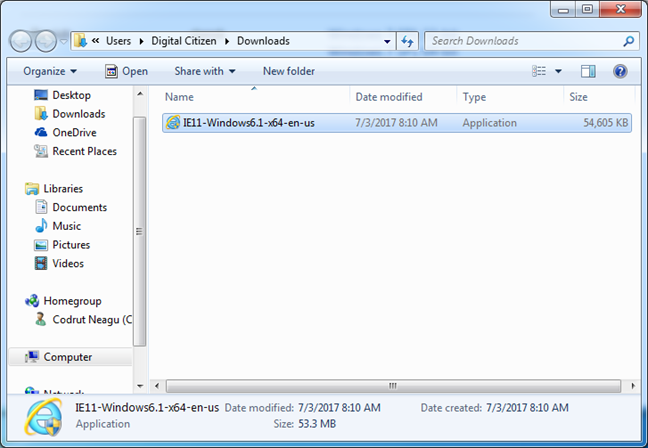
Em seguida, você deve executar o instalador baixado. Você recebe um prompt separado, que solicita a confirmação de que deseja instalar o Internet Explorer 11(Internet Explorer 11 ) para Windows 7 . Quão Microsoft-ish é isso, certo? Clique(Click) em Instalar(Install) .

Aguarde(Wait) o processo(installation process) de instalação terminar. Em seguida, você será solicitado a reiniciar o computador. Certifique-se de salvar todo o seu trabalho em andamento e, em seguida, pressione o botão Reiniciar agora(Restart now) .
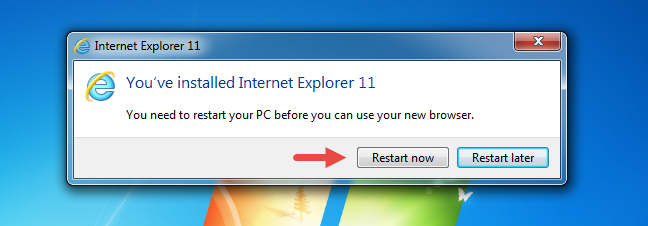
Após reiniciar o Windows, o Internet Explorer 11 para Windows 7 deve ser instalado em seu computador.
Que tal obter o Internet Explorer 11(Internet Explorer 11) no Windows 8.1 e no Windows 10 ?
Se você estiver usando um desses dois sistemas operacionais, a boa notícia é que o Internet Explorer 11 já vem instalado por padrão. Em outras palavras, você já o tem,(you already have it, ) então não precisa instalá-lo. Tudo o que resta para você fazer é encontrá-lo e usá-lo.
No Windows 8.1 , a maneira mais rápida de iniciar o Internet Explorer 11 é clicar ou tocar em seu atalho na barra de tarefas.

Se preferir o aplicativo universal do Internet Explorer 11 , você pode iniciá-lo com um clique ou um toque no bloco dinâmico do Internet Explorer na tela inicial .(Start)
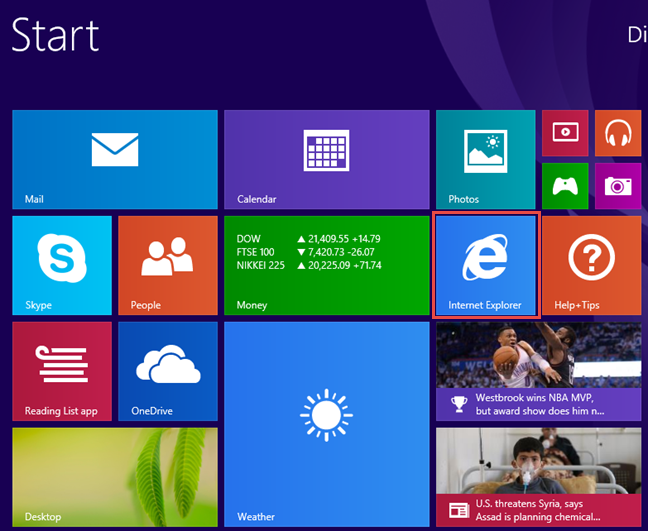
No Windows 10 , o navegador padrão(default web browser) é o Microsoft Edge(Microsoft Edge) , que substitui o antigo Internet Explorer 11 . No entanto, o Internet Explorer 11(Internet Explorer 11) ainda está disponível para uso, por motivos de compatibilidade. Se você precisar, uma maneira rápida de abrir o Internet Explorer 11 é usar a caixa de pesquisa da (search box)Cortana na barra de tarefas. Digite as palavras "internet explorer" e clique ou toque no resultado da pesquisa do Internet Explorer 11 .

NOTA:(NOTE:) Caso você queira conhecer todas as formas possíveis de abrir o Internet Explorer 11 em todas as versões modernas do Windows , como Windows 7 , Windows 8.1 e Windows 10 , leia este guia: 9 maneiras de iniciar o Internet Explorer(Internet Explorer) em todas as versões do Windows .
Conclusão
Como você pode ver neste tutorial, instalar o Internet Explorer 11(Internet Explorer 11) no Windows 7 não é ciência de foguetes. Ele tem uma instalação tranquila, mas que, infelizmente, ainda exige que você feche seus aplicativos e reinicie o computador. Além disso, se você usa o Windows 8.1 ou o Windows 10(Windows 10) , já tem o Internet Explorer 11(Internet Explorer 11) pré-instalado por padrão, então você pode ir em frente e usá-lo se for o que deseja. Tudo que você tem a fazer é saber como procurá-lo. Se você tiver algum problema ou dúvida, não hesite em usar o formulário de comentários abaixo.
Related posts
Como remover, desabilitar ou habilitar complementos no Internet Explorer 11
Como navegar na Web com o aplicativo Internet Explorer 11 no Windows 8.1
Esqueça anúncios e distrações com a visualização de leitura no Internet Explorer 11
Como gerenciar seus downloads no aplicativo Internet Explorer 11
Configurar como o aplicativo Internet Explorer funciona no Windows 8.1
5 maneiras de fazer upload de arquivos para Google Drive
Exporte senhas do Chrome, Firefox, Opera, Microsoft Edge e Internet Explorer
Guerras de navegadores: que desempenho o Internet Explorer 11 oferece?
Perguntas simples: O que é o filtro SmartScreen e como ele funciona?
Como excluir seu histórico de navegação e dados do aplicativo Internet Explorer
Como acessar e gerenciar seus favoritos no aplicativo Internet Explorer
Como habilitar o Java em todos os principais navegadores da web
Defina a versão do Internet Explorer que você deseja como padrão no Windows 8.1
Os 8 principais devem ter complementos para o Internet Explorer
Como economizar energia da bateria enquanto navega na Web no Internet Explorer
Internet Explorer 10: Como encontrar o caminho pela interface principal
Como gerenciar seus sites favoritos no Internet Explorer
Fix problem: Drag and drop não está funcionando em Windows
O que acontece quando você remove o Internet Explorer do Windows?
Você sabia que existe o Adblock Plus para o Internet Explorer?
